Workspace 설정
편집기의 탭 모음에 있는 Workspace 설정 옵션은 관리자 및 폴더 프로필 관리자만 사용할 수 있으며 다음 설정을 구성할 수 있습니다.
- 온-프레미스 설정에서 Adobe Experience Manager Guides을 사용하는 경우 Workspace 설정 옵션이 추가 작업 메뉴에 설정(으)로 계속 표시됩니다.
- 기본 설정을 업데이트하는 경우 변경 사항을 적용하려면 문서를 다시 열어야 합니다.
일반
일반 설정을 사용하면 편집기를 사용하도록 설정을 구성할 수 있습니다. 이 탭에는 AI 길잡이, 작성, 인용, 조건 및 맞춤법 검사의 5개 섹션이 포함되어 있습니다.
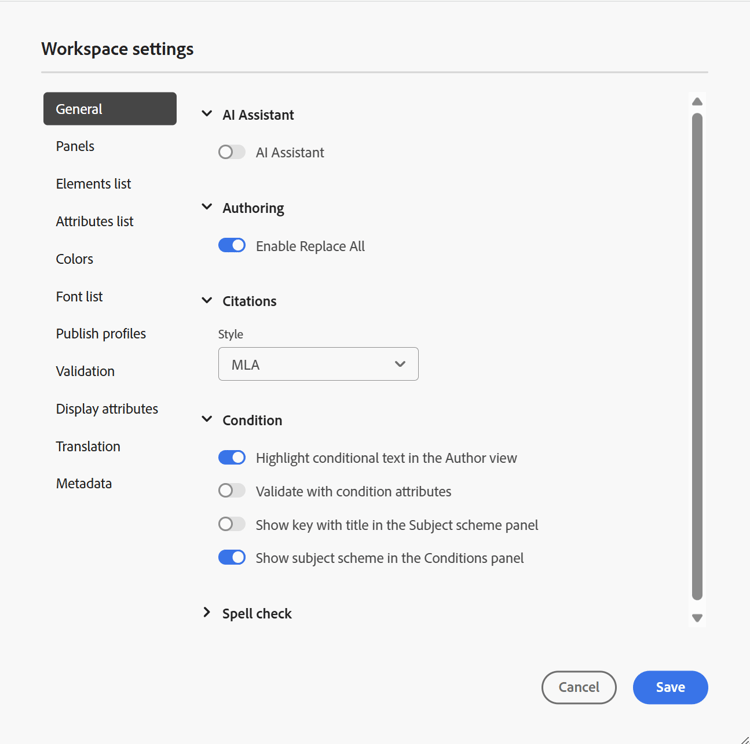
-
AI 길잡이
Experience Manager Guides에서 AI Assistant 기능을 활성화하려면 이 옵션을 선택하십시오. 기능을 비활성화하려면 선택 취소합니다.AI Assistant 토글을 활성화한 후 아래와 같이 빠른 작업 작성 메뉴를 사용하여 작성자가 작성 탭에 표시할 옵션을 구성할 수 있습니다.
이러한 변경 사항은 작업 중인 특정 폴더 프로필에 적용됩니다. 새 폴더 프로필을 만들면 기본적으로 전역 폴더 프로필에 정의된 Workspace 설정을 상속합니다. Workspace 설정을 사용하여 필요에 따라 이러한 설정을 수정하고 업데이트된 구성을 저장할 수 있습니다.
AI Assistant를 사용하여 작성할 수 있는 옵션에 대한 자세한 개요는 AI Assistant를 사용하여 문서를 현명하게 작성하십시오.빠른 작업 작성 메뉴에서 다음을 수행할 수 있습니다.
-
작성자가 AI Assistant를 사용하여 작업할 때 액세스할 수 있는 특정 옵션을 활성화하거나 비활성화하려면 전환을 사용합니다.
-
옵션이 표시되는 순서를 변경하고 필요에 따라 끌어서 놓습니다.

-
-
작성
- 모두 바꾸기 사용: 찾기 및 바꾸기 패널에서 모두 바꾸기 아이콘을 보려면 이 항목을 선택하십시오.
-
인용
인용 유형을 변경합니다. 프로젝트에서 사용할 드롭다운에서 인용 스타일을 선택합니다. 자세한 내용은 인용 스타일 변경을 참조하세요.
-
조건
-
작성자 보기에서 조건부 텍스트 강조 표시: 작성자 보기에서 조건부 텍스트를 강조 표시하려면 이 항목을 선택합니다. 조건부 콘텐츠는 조건에 대해 정의된 색상을 사용하여 강조 표시됩니다.
-
조건 특성으로 유효성 검사: 특성에 대해 정의된 값의 유효성 검사를 허용하려면 이 항목을 선택하십시오. 이렇게 하면 잘못된 값을 추가할 수 없습니다.
-
제목 구성표 패널에 제목이 있는 키 표시: 제목 구성표의 제목과 함께 키를 표시하려면 이 항목을 선택하십시오. 이 옵션을 선택하지 않으면 제목만 표시됩니다. 예를 들어 여기에 'os', 'audience' 및 'other' 키도 제목과 함께 표시됩니다.

-
조건 패널에 주제 구성표 표시: 조건 패널에서 주제 구성표를 보려면 이 항목을 선택하십시오. 이 옵션을 선택 취소하면 정의된 조건이 [조건] 패널에 표시됩니다.
-
-
맞춤법 검사
두 가지 옵션이 있습니다. AEM 맞춤법 검사 및 브라우저 맞춤법 검사. 기본적으로 편집기는 브라우저의 기본 제공 사전을 사용하여 맞춤법 검사가 수행되는 브라우저 맞춤법 검사 기능을 사용합니다. AEM 맞춤법 검사로 전환하여 Adobe Experience Manager 사전을 사용할 수 있습니다. 사용자 지정 단어 목록을 추가하도록 사용자 지정할 수도 있습니다. AEM 사전 사용자 지정에 대한 자세한 내용은 Adobe Experience Manager Guides as a Cloud Service 설치 및 구성 섹션에서 AEM의 기본 사전 사용자 지정 섹션을 참조하십시오.
패널
이 설정은 편집기 및 맵 콘솔의 왼쪽 및 오른쪽 패널에 표시되는 패널을 제어합니다. 버튼을 전환하여 원하는 패널을 표시하거나 숨길 수 있습니다.
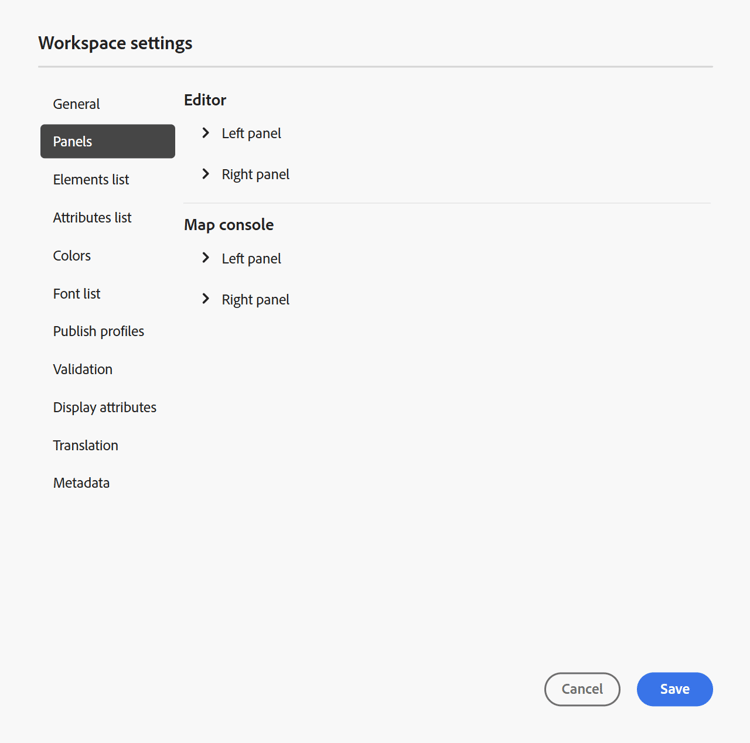
패널에 있는 피쳐가 표시되는 순서를 정의할 수도 있습니다. 패널에서 사용할 수 있는 피쳐의 기본 순서를 변경하려면 점선 막대를 선택하여 피쳐 탭을 원하는 위치에 끌어다 놓습니다. 요구 사항에 따라 기능을 자세히 섹션에서 패널의 주 섹션으로 이동할 수도 있고 그 반대로 이동할 수도 있습니다. 재정렬되면 피쳐가 오른쪽 및 왼쪽 패널의 동일한 시퀀스에 나타납니다.

한 번에 최대 8개의 패널을 표시할 수 있습니다. 패널 설정의 변경 사항은 즉시 적용됩니다.
요소 목록
관리자는 작성자가 파일에 삽입할 수 있는 요소 목록을 제어하고 요소의 표시 이름도 정의할 수 있습니다. 요소 목록 설정을 사용하면 DITA 사양에 따라 요소의 이름과 DITA 정의 요소 이름 대신 사용할 레이블을 지정할 수 있습니다.
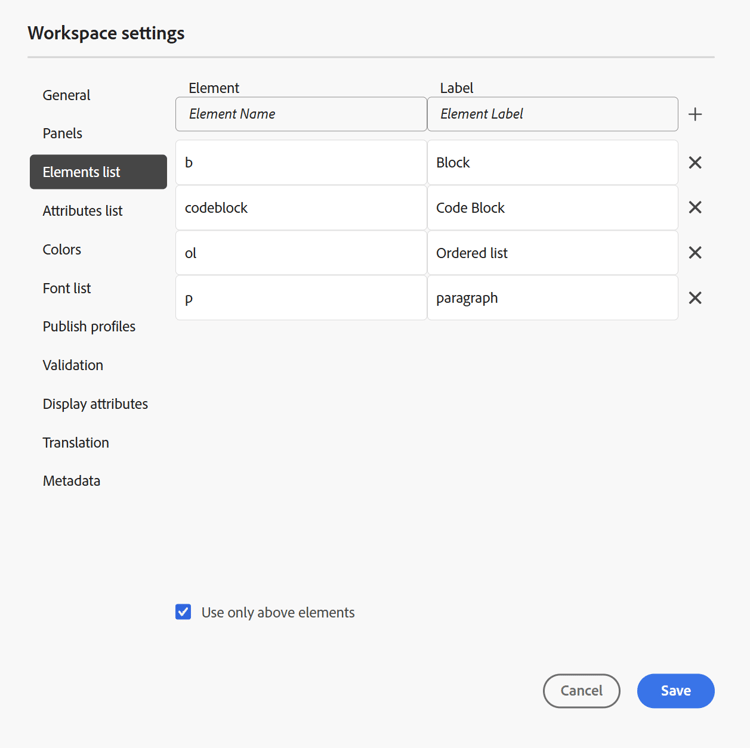
위의 스크린샷에서 p 요소에는 단락 레이블이 지정되었고, codeblock에는 다른 일부 요소와 함께 코드 블록 레이블이 지정됩니다. 위의 요소만 사용 옵션을 선택하면 요소 삽입 대화 상자에 이 목록의 유효한 요소 (현재 삽입 지점)만 표시됩니다.
다음 스크린샷에서는 이전 스크린샷에서 구성된 4개 요소 중 3개만 현재 컨텍스트에 표시됩니다.

속성 목록
요소 목록과 마찬가지로 속성 목록과 해당 표시 이름이 요소의 속성 목록에 표시되도록 제어할 수 있습니다. 다음 스크린샷에서는 3개의 속성만 요소의 속성 목록에 표시되도록 구성되었습니다.
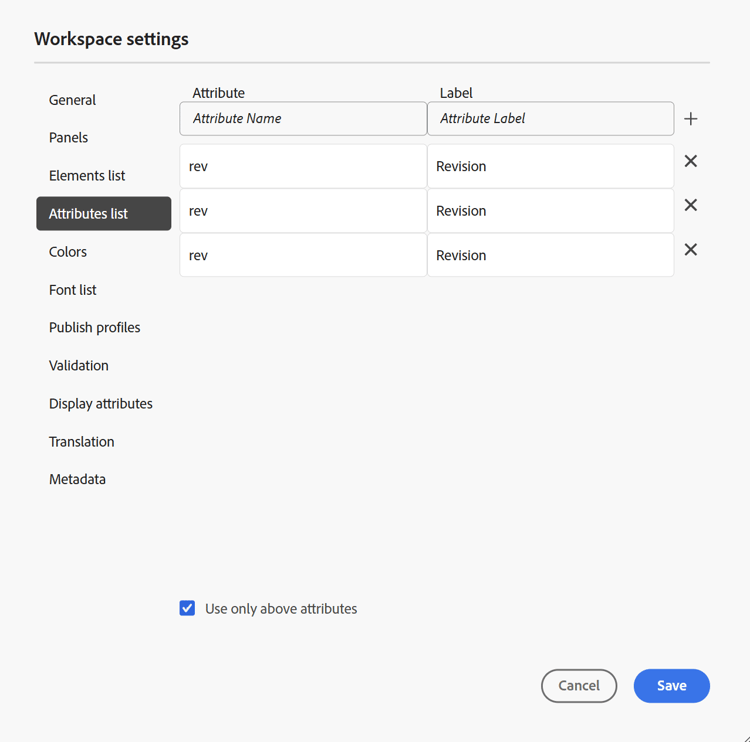
이 설정을 사용하면 요소에 속성을 추가하려고 할 때 목록에 구성된 속성 목록만 표시됩니다.

색상
Conditions에 대해 미리 구성된 배경색 목록을 표시합니다. 사용자는 주제에 조건을 적용할 때 배경색을 선택할 수 있습니다. 관리자는 사용자 지정 배경색을 만들어 목록에 추가할 수도 있습니다. 새 색상을 추가하려면 색상 이름 필드에 원하는 이름을 입력하고 사용자 지정 색상을 선택한 다음 + 아이콘을 선택합니다. 사용자 정의 색상은 색상 목록 끝에 나타납니다.
프로필 게시
여기에는 기술 자료 출력을 게시하는 데 사용할 수 있는 프로필이 포함되어 있습니다. 대상 기술 자료에 대한 새 프로필을 만들 수 있습니다. 예를 들어 Salesforce 또는 ServiceNow가 있습니다.
Salesforce 프로필 만들기
사전 요구 사항
-
Salesforce에 연결된 앱을 만듭니다. 자세한 내용은 API 통합을 위해 OAuth 설정 사용을 참조하세요.
-
연결된 앱을 구성하는 동안 다음을 확인하십시오.
-
콜백을 지정합니다.
URL: http://<server name>:<port>/bin/dxml/thirdparty/callback/salesforce -
다음 OAuth 범위를 선택하십시오.
- 전체 액세스(전체)
- API(Manage user data via API)를 선택합니다
앱이 구성되면 Salesforce에서 소비자 키 및 소비자 암호를 제공합니다. Salesforce 프로필을 만드는 데 사용할 수 있습니다.
-
Salesforce 프로필을 만들려면 서버 유형 드롭다운에서 Salesforce 기술 자료를 선택하십시오. 프로필 이름을 입력합니다. 사이트 URL에서 출력을 게시하는 데 사용할 소비자 사이트를 입력한 다음 Salesforce 소비자 사이트에서 제공한 소비자 키 및 소비자 암호를 추가하십시오. 그런 다음 새로 만든 프로필을 확인하고 저장합니다.
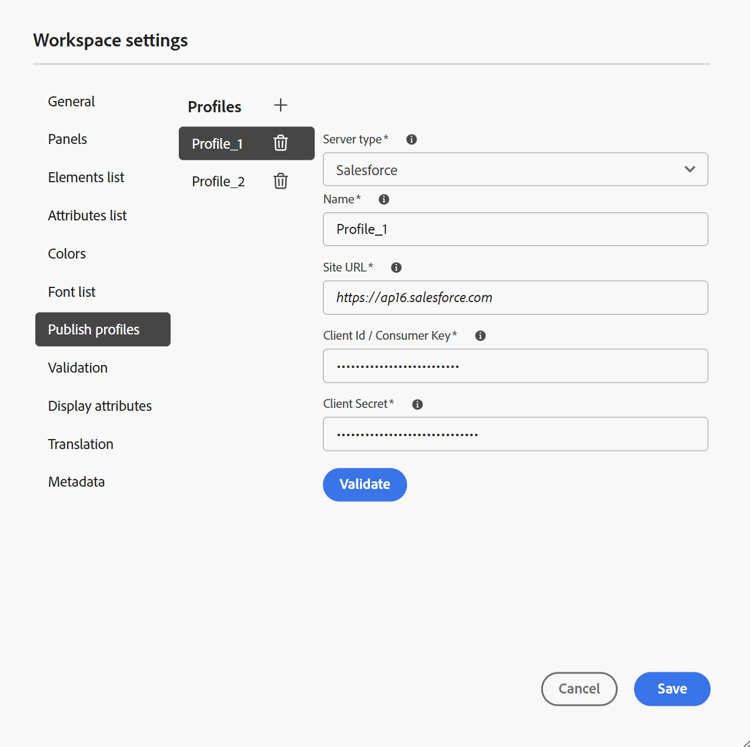
note note NOTE Experience Manager Guides에서 Salesforce용 프록시를 구성하려면 AEM에서 Apache HTTP 구성 요소 프록시 구성 을 사용합니다. AEM 링크 검사기에 대한 프록시를 구성하는 방법을 알아봅니다.
-
ServiceNow 프로필 만들기
사전 요구 사항
자산을 업로드하도록 ServiceNow 서버를 구성합니다.
-
ServiceNow 서버에 연결합니다.
-
시스템 속성 > 보안(으)로 이동합니다.
-
다음 옵션을 선택 취소합니다.
업로드를 위해 MIME 유형 검사를 활성화하려면 이 속성을 설정해야 합니다(모든 버전 유레카 이상). 첨부 파일에 대한 MIME 유형 유효성 검사를 활성화(true)하거나 비활성화(false)합니다. Glide.attachment.extensions를 통해 구성된 파일 확장명은 업로드하는 동안 MIME 형식을 확인합니다.
-
저장을 선택합니다.
앱을 구성했으면 ServiceNow 프로필을 만듭니다.
-
프로필을 만들려면 서버 유형 드롭다운에서 ServiceNow 기술 자료를 선택하십시오. 이름 프로필을 입력하십시오. ServiceNow URL에서 출력을 게시하는 데 사용할 소비자 사이트를 입력한 다음 ServiceNow 소비자 사이트에서 제공한 사용자 이름 및 암호를 추가하십시오. 그런 다음 새로 만든 프로필을 확인하고 저장합니다.
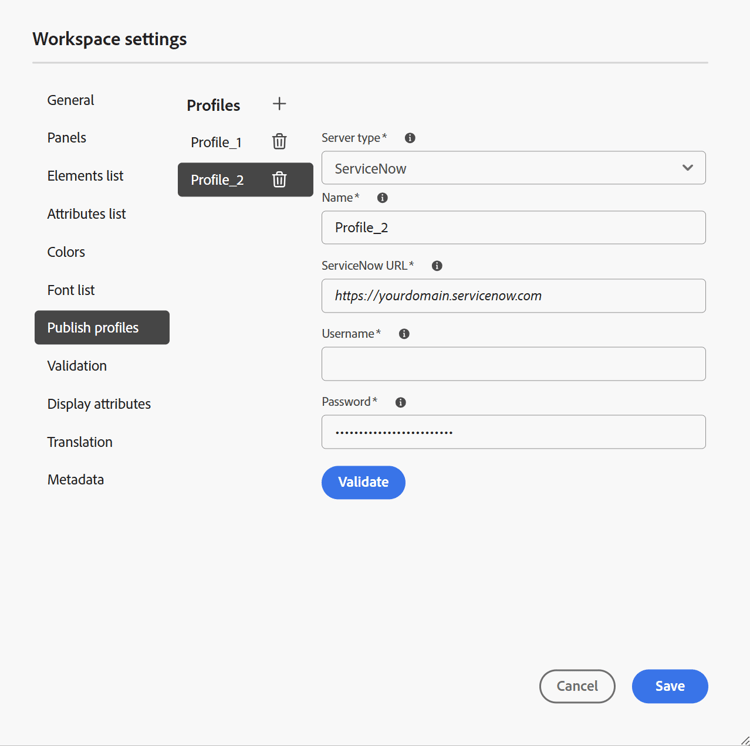
유효성을 검사한 후 DITA 맵의 출력 사전 설정에서 게시 프로필을 선택하고 이를 사용하여 선택한 Salesforce 또는 ServiceNow 서버에 대한 출력을 생성할 수 있습니다.
기술 자료 출력 사전 설정에 대해 자세히 알아보세요.
유효성 검사
이 탭에는 편집기에서 Schematron 유효성 검사를 구성하는 옵션이 포함되어 있습니다. 다음 기능을 활성화할 수 있습니다.
-
파일을 저장하기 전에 유효성 검사 실행: 저장 작업 전에 선택한 Schematron 파일을 사용하여 Schematron 유효성 검사를 실행하려면 이 옵션을 선택하십시오. + 아이콘을 선택하여 Schematron 파일을 추가할 수 있습니다. 선택한 Schematron 파일이 나열됩니다.
note note NOTE - 선택한 Schematron 파일이 선택한 폴더 프로필에 대해 유지됩니다.
- 잘못된 Schematron 파일이 추가되면 아래와 같이 오류 메시지가 표시됩니다.

이렇게 하면 사용자가 선택한 Schematron 파일에 정의된 규칙을 벗어나는 파일을 저장할 수 없습니다. 이 옵션을 선택하지 않으면 변경 내용을 저장하기 전에 파일의 유효성을 검사하지 않습니다.
-
모든 사용자가 유효성 검사 패널에서 스키마 원본 파일을 추가할 수 있도록 허용: 사용자가 편집기의 유효성 검사 패널에서 스키마 원본 파일을 추가할 수 있도록 하려면 이 옵션을 선택하십시오. 이를 통해 사용자는 Schematron 파일을 추가한 다음 Schematron 파일에 대해 항목을 확인할 수 있습니다. 이 옵션을 선택하지 않으면 편집기의 유효성 검사 패널에서 사용자가 Schematron 파일 추가 단추를 추가하는 옵션을 사용할 수 없습니다.
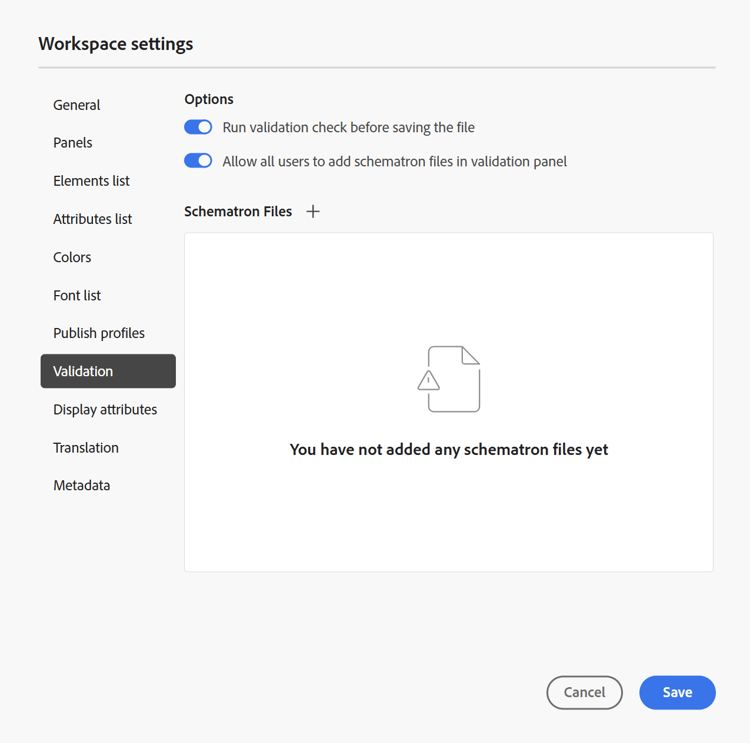
속성 표시
속성 목록과 마찬가지로 요소의 속성 목록에 표시할 속성 목록을 제어할 수 있습니다. 기본적으로 네 개의 표시 특성(대상, 플랫폼, 제품 및 prop)이 요소의 특성 목록에 표시되도록 구성되었습니다. 맨 위에 있는 추가 아이콘을 사용하여 표시 특성을 추가할 수도 있습니다. 삭제 아이콘을 사용하여 표시 특성을 삭제할 수도 있습니다.
요소에 대해 정의된 속성이 레이아웃 및 아웃라인 뷰에 표시됩니다.
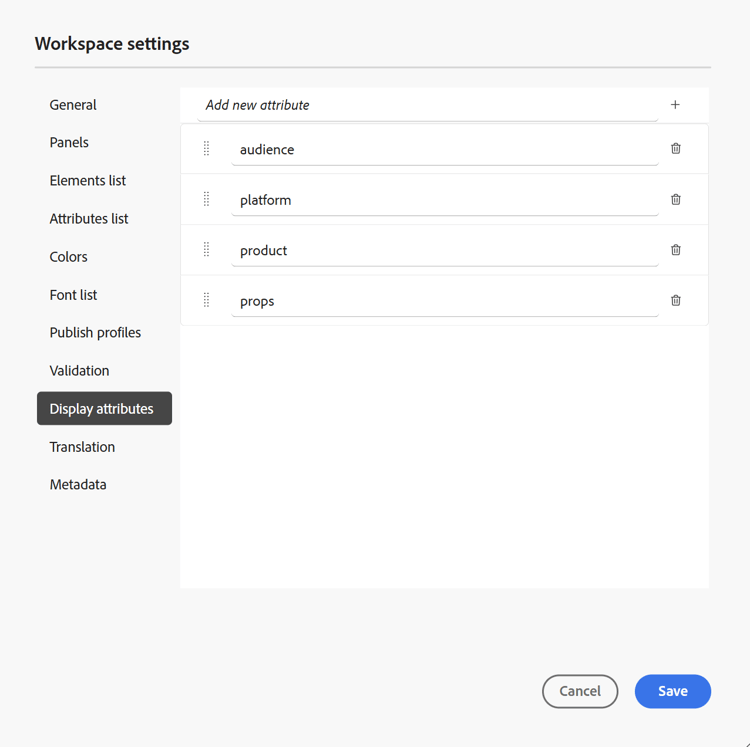
번역
이 탭에는 언어 그룹을 만들고, 소스 레이블을 대상 버전에 전파하고, 번역 프로젝트를 정리하는 옵션이 포함되어 있습니다.
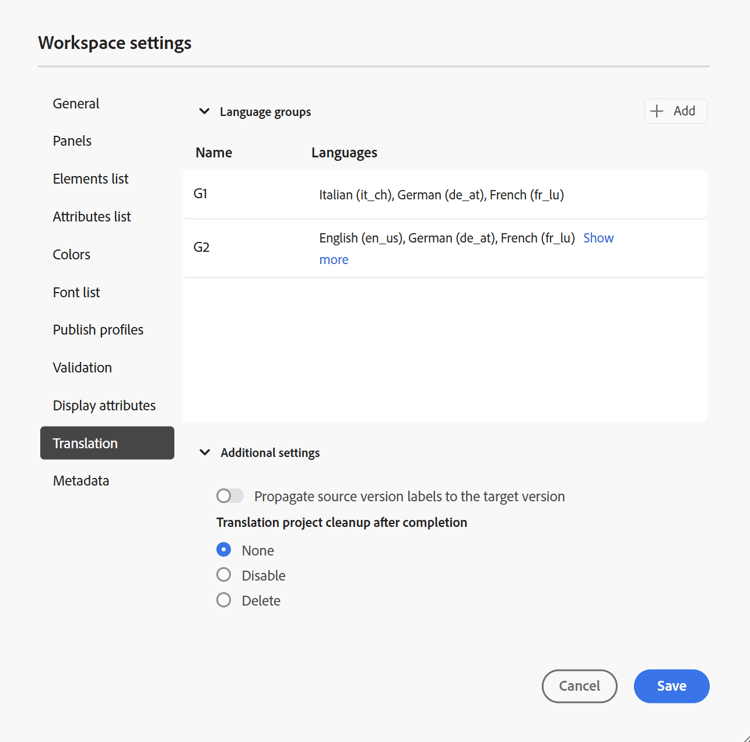
-
언어 그룹: 관리자는 언어 그룹을 만들어 콘텐츠를 번역할 수 있습니다.
새 언어 그룹을 만들려면 다음 단계를 수행하십시오.
-
추가를 선택합니다.
-
언어 그룹 이름을 입력합니다. 각 언어에는 고유한 이름이 있어야 합니다. 이름 필드가 비어 있거나 이름이 고유하지 않은 경우 오류를 볼 수 있습니다.
-
드롭다운에서 언어를 선택합니다. 여러 언어를 선택할 수 있습니다.
원하는 언어를 필터링하려면 언어의 처음 몇 글자 또는 언어 코드를 입력합니다. 예를 들어 'en'을 입력하면 'en'이 포함된 모든 언어를 이름이나 코드의 시작 부분에 필터링합니다.
-
완료 아이콘을 선택하여 선택한 언어를 그룹에 추가합니다. 언어가 표시됩니다. 3개 이상의 언어를 추가하면 더 보기 옵션이 표시됩니다. 자세히 표시를 선택하여 그룹에 있는 모든 언어를 볼 수 있습니다.
note tip TIP 자세히 표시에서 간단히 표시(으)로 전환하고 일부 언어만 봅니다. -
그룹의 언어 위로 마우스를 가져가
-
설정을 저장합니다.
note note NOTE 사용자는 폴더 프로필에 구성된 언어 그룹을 볼 수 있습니다.
-
-
원본 버전 레이블을 대상 버전에 전파: 원본 파일 버전 레이블을 번역된 파일에 전달하려면 이 옵션을 선택하십시오. 기본적으로 비활성화되어 있습니다.
-
완료 후 번역 프로젝트 정리: 번역 프로젝트를 번역 후 자동으로 사용하지 않도록 설정하거나 삭제하도록 구성하려면 이 옵션을 선택하십시오. 번역 후 프로젝트가 존재하도록 기본적으로 없음이 선택됩니다.
나중에 사용하려면 번역 프로젝트를 비활성화할 수 있습니다. 프로젝트를 삭제하면 프로젝트에 있는 모든 파일과 폴더가 영구적으로 삭제됩니다.
메타데이터
버전 기록 대화 상자에 항목의 버전 메타데이터와 해당 값이 표시되도록 제어할 수 있습니다. 메타데이터 경로에서 메타데이터를 선택할 노드의 위치를 지정합니다. 메타데이터의 사용자 지정 이름을 레이블로 정의할 수도 있습니다. 기본 등록 정보는 제목, 문서 상태 및 태그입니다.
에셋의 /jcr:content 노드 아래에 있는 모든 속성에서 메타데이터를 선택할 수 있으므로 속성의 경로를 메타데이터 경로로 추가할 수 있습니다.
메타데이터 경로가 비어 있으면 오류가 표시됩니다. 레이블을 비워 두면 마지막 요소가 레이블로 선택됩니다.
작업 영역 설정의
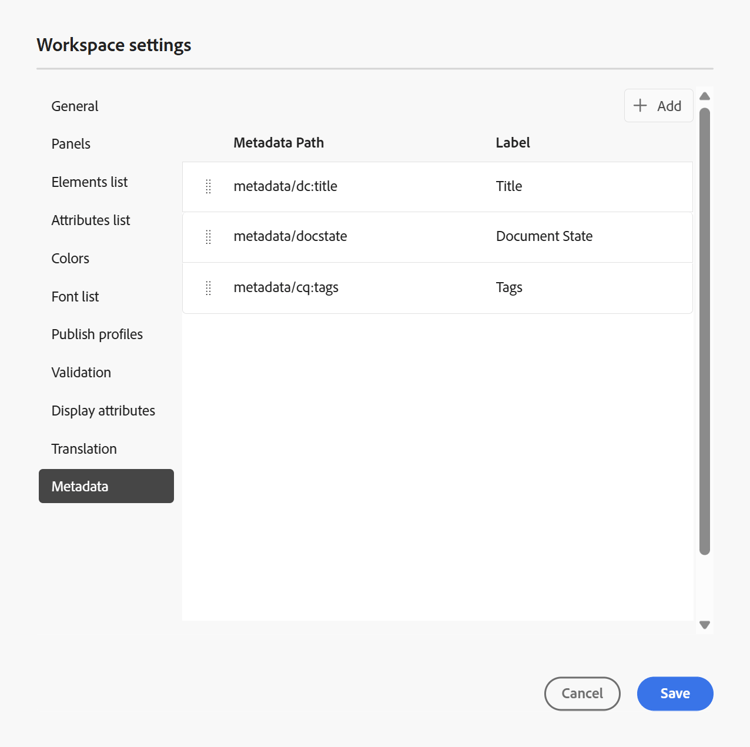
버전 기록대화 상자에 대한 메타데이터를 구성합니다.
이러한 메타데이터 태그가 표시되는 순서를 정의할 수도 있습니다. 이러한 태그의 기본 순서를 변경하려면 점선 막대를 선택하여 원하는 위치에 태그를 드래그하여 놓습니다.
메타데이터 레이블은 편집기의 버전 기록 대화 상자에서 동일한 순서로 나타납니다.